ぇーっと、AdSenseを間違ってAdSenceと入力していたおバカはワタクシですよzzz
前の記事でいっぱい間違いをやらかしてたわけでありますよ。(すでに直した!!
ちょ~~~~は・ず・か・し・いwww
そんな過去の記事はこちら
・AdSense審査(1回目)
・AdSense承認されました
ここから本題
AdSenseを始めてから、GoogleさんからAdSenseの増収テクニックなるメールが届くようになりました。
どうやら、うちのブログはPCよりもハイエンドモバイル端末(スマホ)でチェックしている方が多いようです。
へー。びっくりな結果じゃね?コレ。
こぎん刺しの図案なんてPCじゃないと見にくいと思ってたのに~
それとも「PCもってないけどスマホはあるよ」的な人が多くなってきたのかな??
そんなこんなでGoogleさんがスマホ対策したほうがイイヨ!というので、やってみました。
こちらはアンカー広告の設定のみです。モバイル全画面広告はあまりに邪魔すぎるだろ~っということでヤメときました。
AdSenseでモバイル専用のアンカー広告設定を行う
1.まず、AdSenseにログインします。
2.上の「広告の設定」に入り、そのあと左の「ページ単位の広告」をクリックします。
そのあと、アンカー広告のほうのステータスをON(青表示)にし、
「< >コードを取得」ボタンをクリックします。
3.コードが表示されたら、コードの部分をクリックすると全コードが選択されます。
選択された状態のコードの上に、マウスカーソルを置いたまま右クリックして
ショートカットメニューが表示されます、その中のコピーをクリックします。
4.コピーしたコードを、適切なブログページのheadコードの中に設置します。
うちのブログの場合は、WordPressにログインし、「外観」→「テーマの編集」から
header.phpを以下の様に編集しました。
5.AdSenseに戻り、2の画面の「< >コードを取得」ボタンの下の
「テストを実施」ボタンをクリックします。
6.下の画像の説明をよく読み、スマホのブラウザでサイトURL+#googleadsを入力して
テストページを開きます。
うちのブログの場合は「https://kazajirushi.net/#googleads」と入力しました。
7.これで以下のように広告が表示されていれば設定完了です。
注)上のほうで「The requested ad might not be shown to real users for the following reason(s):」とGoogleさんから表示されますが、これは大いに無視してください。
※この記事のアイキャッチ画像は、アイコン素材ダウンロードサイト「icooon-mono」からお借りしております。


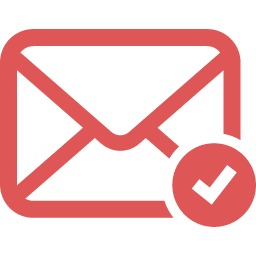
コメント